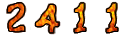O Windows apresenta mensagens de erro durante o arranque? Partilho aqui algumas soluções possíveis.
Se existe algo que garantidamente o faz transpirar, é o facto de o Windows apresentar uma mensagem de erro durante o arranque. Se tiver sorte, o Windows continuará a carregar normalmente e a mensagem de erro não passará de uma mera contrariedade, apesar de poder ter repercussões em qualquer outro ponto do sistema. Se não tiver sorte, o Windows recusar-se-á a avançar, sugerindo que reinicie o computador ou, pior, que reinstale o Windows.
Na maioria dos casos, reinstalar o Windows é o equivalente a cortar a cabeça de um paciente para curar uma constipação. Felizmente, as soluções são normalmente mais rápidas e muito menos dolorosas, sendo que a Microsoft pesquisou muito intensamente para encontrar as perguntas mais comuns sobre problemas durante o arranque que são apresentadas nesta compilação especial de Perguntas Mais Frequentes (FAQ).
Pode começar agora a preparar-se para o pior. Agora que o computador ainda está a funcionar, é a altura ideal para imprimir alguns artigos úteis da Base de Dados de Conhecimento da Microsoft. O endereço Web encontra-se mais abaixo nesta página.
Recebo a seguinte mensagem de erro quando inicio o Windows: ‘Erro ao carregar kernel. Tem de reinstalar o Windows’. Preferia não reinstalar, se houver forma de o evitar. O que devo fazer?
Basicamente, o ficheiro kernel32.dll desapareceu ou está danificado. O que é necessário fazer é restaurar o ficheiro a partir do CD do Windows. Primeiro terá de mudar o nome do ficheiro danificado (se este existir). Arranque a partir do disco de arranque e opte por carregar com suporte de CD-ROM. Quando a linha de comandos aparecer, escreva o que é indicado abaixo, premindo [Enter] após cada linha:
cd windows\system ´
ren kernel32.dll kernel32.xxx
Agora é necessário extrair uma nova cópia do ficheiro kernel32.dll a partir do CD do Windows. No Windows 98, escreva as duas linhas abaixo, premindo [Enter] após cada linha, e altere d para a letra da unidade de CD-ROM:
d:\win98
extract /a win_28.cab kernel32.dll /l
c:\windows\system\ (tudo numa linha)
Retire o disco de arranque, reinicie e o problema deverá estar resolvido.
O Windows pára logo após aparecer o ambiente de trabalho com uma mensagem de erro indicando que tenho de reinstalar o Windows. Não consigo passar deste ecrã em branco. O que correu mal?
Esta mensagem de erro aparece frequentemente após a desinstalação de um programa de substituição de shell, tal como o Talisman ou Litestep. Tem de arrancar a partir do disco de arranque do Windows e optar por iniciar o computador sem suporte de CD-ROM. Quando aparecer a linha de comandos A:> ou C:>, escreva edit c:\windows\system.ini e prima [Enter]. O utilitário Edit deverá ser executado com o ficheiro System.ini carregado. Localize a linha que começa por shell= e certifique-se de que dela consta shell=explorer.exe. Prima [Alt] + [F] para abrir o menu Ficheiro e utilize os cursores em combinação com [Enter] para seleccionar Guardar. Repita em seguida o processo, mas desta vez escolha Sair. Retire o disco de arranque e reinicie o Windows, que deverá agora arrancar correctamente.
Quando tento carregar o Windows, mesmo em modo de Segurança, é apresentada a seguinte mensagem: ‘Erro ao carregar User.exe. Tem de reinstalar o Windows’.
Isto deve-se a um dll danificado ou em falta. O ficheiro em questão é um Ddeml.dll e poderá ser substituído através do mesmo procedimento descrito em Kernel Danificado, acima. A única diferença consiste na forma de utilização da ferramenta extract:
Windows 98: extract win98_31.cab ddeml.dll c:\windows\system
Windows 98SE: extract win98_28.cab ddeml.dll c:\windows\system
Quando arranco no Windows, aparece uma mensagem de erro indicando que determinados ficheiros estão danificados ou em falta. No entanto, o Windows continua a carregar normalmente. O que se passa?
Existem duas causas principais para que tal aconteça: um programa que não foi desinstalado correctamente, ou um problema com ficheiros que desapareceram de uma localização chave e ficaram danificados. No Windows 98, clique em Iniciar, clique em Executar, escreva sfc e prima [Enter]. Seleccione Extrair um ficheiro do disco de instalação, escreva o nome do ficheiro em falta (incluindo a respectiva extensão) na caixa e clique em Iniciar. Clique em OK para seguir as instruções, extraindo o ficheiro para a pasta Windows\System ou para a pasta que for apresentada.
Se tal não funcionar, procure o ficheiro em falta no disco rígido. É provável que exista um duplicado noutro ponto qualquer. Se o encontrar, copie-o para a pasta Windows\System. Se não o encontrar, e se o ficheiro for um ficheiro VXD, então o problema está relacionado com o controlador. Procure o ficheiro em questão online, para ver se poderá sugerir quais as origens do controlador. Se o encontrar, remova o hardware em questão do Gestor de Dispositivos, deixe que o Windows o detecte novamente e reinstale a partir da localização original do controlador (provavelmente o CD do controlador).
Se o ficheiro for um ficheiro DLL, passe para o modo online e vá para www.easy-files.com, onde poderá procurar o ficheiro e transferi-lo. Transfira o ficheiro para o computador e copie-o em seguida para c:\windows\system. O problema deverá estar agora resolvido.
A forma mais rápida de obter ajuda para problemas de arranque específicos é através da Base de Dados de Conhecimento da Microsoft. Vá para http://support.microsoft.com e seleccione a versão do Windows no menu pendente em Pesquisar (KB). Introduza as palavras-chave em Para soluções contendo... e certifique-se de que a opção Todas as palavras introduzidas... está seleccionada em A utilizar... Seleccione Texto inteiro junto de Procurar e clique em Pesquisar. Se nenhuma destas opções estiver visível quando aceder pela primeira vez à página, clique na hiperligação Opções de apresentação.
Comece por procurar nomes de ficheiro específicos, caso tenham sido indicados alguns. Se isso falhar, alargue a procura para que inclua palavras como ‘erro’, ‘arranque’, ‘ficheiros em falta’, etc. Se não tiver sorte, vá para o seu motor de procura preferido e alargue a procura a toda a Internet.
Que Mensagem de Erro?
Para obter mais informações acerca de mensagens de erro em particular, quer sejam falhas de paginação inválidas, erros de protecção do Windows ou erros de excepção fatais, consulte o seguinte artigo da Base de Dados de Conhecimento: 315854.
Um flagelo de arranque comum é a mensagem Erro de Protecção do Windows. O temível ecrã azul aparece e o utilizador é forçado a reiniciar. Contudo, nove em cada dez vezes a mensagem reaparece. Estas mensagens assumem uma de duas formas: a nada útil mensagem ‘Erro de protecção do Windows’, ou a mensagem ligeiramente mais elucidativa ‘Erro de protecção do Windows na inicialização do [nome do dispositivo]’.
Existem várias causas principais de erros de protecção do Windows e, apesar de algumas soarem pior do que outras, não entre já em pânico.
Frequentemente, o erro é causado por um conflito entre os controladores em modo real e os controladores em modo protegido, o que aponta para um problema de hardware. Qualquer mensagem de erro fazendo referência a um ficheiro VXD é normalmente causada por este problema. Se não conseguir sequer arrancar em modo de Segurança, é provável que o problema seja causado por um Registo danificado. Se tiver acabado de instalar uma peça de hardware ou um programa, então esse será provavelmente o motivo.
Causas menos prováveis poderão ser ficheiros Win.com ou Command.com danificados (dano que poderá ter sido provocado por um vírus) ou, em casos mais sérios, vários problemas de hardware desde conflitos de memória a componentes com falhas.
Soluções?
A chave consiste em ter acesso a um computador remoto, para que possa procurar mais informações na Internet. Se não tiver acesso, é provável que tenha de reinstalar o Windows de raiz (a melhor forma de o fazer sem perder dados consiste em instalá-lo numa pasta separada das definições actuais do Windows). No entanto, antes de efectuar a reinstalação, siga estes passos…
Tente arrancar em modo de Segurança. Se funcionar, localize a cópia da resolução de problemas de arranque que retirou do Web site da Microsoft para detectar a causa. Se não tiver seguido o nosso conselho e imprimido uma cópia, terá de aceder à Internet através de outro computador.
Forma Mais Difícil
Se isso não funcionar, terá de o fazer da forma mais difícil. Procure primeiro no Registo: é provável que esteja danificado. Arranque a partir do disco de arranque ou inicie o computador sem suporte de CD-ROM. Quando a linha de comandos aparecer, escreva cd\windows\ command e prima [Enter] seguido de scanreg /restore (seguido de [Enter]). Seleccione a cópia de segurança mais recente com 'Iniciado' junto da mesma e prima [Enter]. Assim que receber notificação de que um Registo de trabalho foi restaurado, retire o disco de arranque e reinicie o computador.